IntelliJ 中配置 Anaconda的过程图解
在 IntelliJ 中选择 File > Project Structure > Platform Settings > SDKs

在添加 SDK 中,你可以选择添加 Python SDK
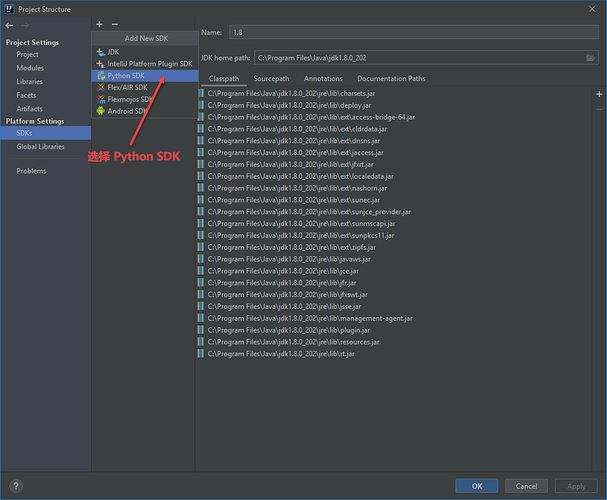
如果你的系统中已经安装过了 Anaconda,那么 SDK 被 IntelliJ 自动识别。

如果你的系统中没有安装 Anaconda 中的话,你可以参考下面的链接提供的方法进行安装。
https://www.jb51.net/article/147710.htm
当 SDK 安装好了以后,你可以在 IntelliJ 设置成功后退出。
保存后,你会看到你的 IntelliJ 正在刷新库。

配置成功。
总结
到此这篇关于IntelliJ 中配置 Anaconda的过程图解的文章就介绍到这了,更多相关IntelliJ 配置 Anaconda内容请搜索我们以前的文章或继续浏览下面的相关文章希望大家以后多多支持我们!
相关推荐
-
windows10环境下用anaconda和VScode配置的图文教程
1.文件下载 最新的Anaconda3-5.1.0-Windows-x_64.exe版本中在安装的时候已经打包好了vscode,就是在anaconda3安装完成之后,会提示你是否要安装vscode,然后勾选就可以完成vscode的安装. Anaconda3-5.1.0-Windows-x_64.exe下载链接:点击打开链接 2.Anaconda3安装流程 直接点击exe文件,如下图所示 点击Next 等待安装的完成,然后打开VS code,界面如下图所示. 3.vscode的使用 本文因为配置的
-
Python入门Anaconda和Pycharm的安装和配置详解
子曰:"工欲善其事,必先利其器."学习Python就需要有编译Python程序的软件,一般情况下,我们选择在Python官网下载对应版本的Python然后用记事本编写,再在终端进行编译运行即可,但是对于我这样懒的小白,我喜欢装一些方便的软件来辅助我编写程序.在学习Java时,正常情况选择安装JDK然后配置环境变量后,用记事本编写程序再在终端编译运行即可,而我一般选择安装JDK+MyEclipse.将Python和Java进行类比的话,在Python中使用Python+Pycharm好比
-
windows下Anaconda的安装与配置正解(Anaconda入门教程) 原创
一.下载anaconda 第一步当然是下载anaconda了,官方网站的下载需要用迅雷才能快点,或者直接到清华大学镜像站下载.当然这里推荐我们下载,下载地址都整理好了 下载地址: http://www.jb51.net/softs/556392.html 清华大学提供了镜像,从这个镜像下载速度很快,地址: https://mirrors.tuna.tsinghua.edu.cn/help/anaconda/ 选择相应的版本进行下载就好 下载过程中除了安装位置外,还有两个需要确认的地方. 第一个勾
-
win10系统下Anaconda3安装配置方法图文教程
本文主要介绍在 windows 10 系统中安装 Anaconda3 的详细过程. 下载 Anaconda 官网下载地址 目前最新版本是 python 3.6,默认下载也是 Python 3.6, 我使用的是 Python 3.5 版本,这里使用Anaconda3-4.2.0-Windows-x86_64.exe版本,因为它默认使用的是 Python 3.5,官方下载地址. 当然,也可以在官网下载最新版本的 Anaconda3,然后根据自己需要设置成 python 3.5. 安装 安装较为简单,
-
如何利用Anaconda配置简单的Python环境
Python的安装并不难,但是要正确安装它的库以及配置环境变量则有些麻烦.对于刚刚开始想要学习Python的小伙伴来说,用Anaconda这个工具往往是很好的选择,它帮助我们下载了很多python的库以及python本身. 下面我就来说说如何安装好一个python环境. 1.首先,第一步是在网上搜索Anaconda官网,然后进入Download下载好,这个很简单,不过记得安装时第一个框框的勾不要选,你选了之后也会有红色的警告,建议不选. 2.配置Anaconda的环境变量,这个只需要到计算机的环
-
IntelliJ 中配置 Anaconda的过程图解
在 IntelliJ 中选择 File > Project Structure > Platform Settings > SDKs 在添加 SDK 中,你可以选择添加 Python SDK 如果你的系统中已经安装过了 Anaconda,那么 SDK 被 IntelliJ 自动识别. 如果你的系统中没有安装 Anaconda 中的话,你可以参考下面的链接提供的方法进行安装. https://www.jb51.net/article/147710.htm 当 SDK 安装好了以后,你可以在
-
SpringBoot配置类编写过程图解
这篇文章主要介绍了SpringBoot配置类编写过程图解,文中通过示例代码介绍的非常详细,对大家的学习或者工作具有一定的参考学习价值,需要的朋友可以参考下 1.编写properties文件 2.编写配置类 3.编译项目将target\classes\META-INF\spring-configuration-metadata.json文件copy到resources\META-INF目录 这样以达到配置文件中自动提示配置项 4.配置文件中配置 5.其他类中可自动注入使用 以上就是本文的全部内容,
-
Jenkins配置自动发送邮件过程图解
这篇文章主要介绍了jenkins配置自动发送邮件过程图解,文中通过示例代码介绍的非常详细,对大家的学习或者工作具有一定的参考学习价值,需要的朋友可以参考下 前提条件: 邮箱中的SMTP服务需要开启,示例中用的QQ邮箱,所以以QQ为例,需要生成一个授权码: 1.Jenkins中,点击系统管理-系统设置,如图: 2.定位到邮件设置"Extended E-mail Notification",系统管理员邮件地址必须与UserName填写一致: 3.jenkins中的配置: 点击 添加Trig
-
在pycharm中配置Anaconda以及pip源配置详解
在学习推荐系统.机器学习.数据挖掘时,python是非常强大的工具,也有很多很强大的模块,但是模块的安装却是一件令人头疼的事情. 现在有个工具--anaconda,他已经帮我们集成好了很多工具了!anaconda里面集成了很多关于python科学计算的第三方库,主要是安装方便,而python是一个编译器,如果不使用anaconda,那么安装起来会比较痛苦,各个库之间的依赖性就很难连接的很好. 在windows中,pycharm是一个比较好python编辑器,所以如果能把pycharm 和 ana
-
在Mac中PyCharm配置python Anaconda环境过程图解
在 python 开发中我们最常用的IDE就是PyCharm,有关PyCharm的优点这里就不在赘述.在项目开发中我们经常用到许多第三方库,用的最多的命令就是pip install 第三方库名 进行安装.现在你可以使用一个工具来帮你解决经常安装第三方库的麻烦,这个工具就是Anaconda. Anaconda集成了100多个常用的第三方库,在项目的开发中就可以减少使用 pip 命令进行安装.有关Anaconda的安装包,大家可以前往官网进行下载并安装. 这里我想注重说明的是Mac 中PyCharm
-
如何linux环境下配置环境变量过程图解
jdk下载地址: http://www.oracle.com/technetwork/java/javase/downloads/jdk8-downloads-2133151.html 在linux环境下的root同级目录下配置software目录 将下载好的jdk上传到software文件夹里面 (我使用的操作软件是) 到software这个目录下. 输入命令:cd /software 输入命令:ll 就可以看到我们的jdk包 解压文件 解压命令 tar xzvf jdk-8u111-linu
-
在Mac中配置Python虚拟环境过程解析
如何在Mac中配置Python虚拟环境 1.安装virtualenv pip3 install virtualenv 2.安装virtualenvwrapper pip3 install virtualenv 3.配置.bashrc文件,没有的话在根目录"~"下创建一个 cd ~ vim .bashrc 定义Python安装路径(可通过which is python3查询) export VIRTUALENVWRAPPER_PYTHON='/usr/local/bin/python3
-
Jetson nano配置VNC实现过程图解
安装 修复设置-设置用户可连接 1.确认系统已经安装好后打开系统设置,找到桌面共享,你会发现打不开,据说这是个bug. 解决方法: 第一步:在终端输入这句指令编辑此文件 sudo gedit /usr/share/glib-2.0/schemas/org.gnome.Vino.gschema.xml 第二步:滑到最后面文末的位置,将下面这段内容全部粘贴进去 <key name='enabled' type='b'> <summary>Enable remote access to
-
在vscode中配置python环境过程解析
1.安装vscode和python3.7(安装路径在:E:\Python\Python37): 2.打开vscode,在左下角点击设置图标选择setting,搜索python path,在该路径下选择python的安装路径(E:\Python\Python37),如下图: 3.在本地新建一个文件夹,在vscode里直接打开: 4.点击新建一个.py文件,这里为hello.py,并打开这个文件: 5.按F5运行这个文件,会弹出Add configurations框,选择python文件即可,会在l
-
基于Eclipce配置Spring Boot过程图解
步骤一: 步骤二: 点击左下角Eclipse图标下的"Popular"菜单,选择Spring安装(已安装的插件在Installed中显示),一直按步骤确定就好了,如果中途下载超时什么的,就看看自己的网络连接是否正常,如果正常则多试几次安装就可以了 以上就是本文的全部内容,希望对大家的学习有所帮助,也希望大家多多支持我们.
随机推荐
- Windows 文件类型与打开方式定义方法
- Linux下用SSH退出符切换SSH会话的实现方法
- Java使用Jdom读取xml解析实例
- java针对电话号码正则匹配实例
- Java使用SFTP上传文件到服务器的简单使用
- 在Python中处理字符串之isdigit()方法的使用
- Nodejs 和Session 原理及实战技巧小结
- ASP.NET获取不到JS设置cookies的解决方法
- 详解js正则表达式语法介绍
- 一段js小代码,计算距春节还有多少天
- ruby 一些简单的例子
- Java(enum)枚举用法详解
- JS插件overlib用法实例详解
- Bootstrap的popover(弹出框)2秒后定时消失的实现代码
- 128进制加密数据示例分享
- SSH框架网上商城项目第21战之详解易宝支付的流程
- IIS服务器中的一些名称、术语、概念解释
- Android编程实现将压缩数据库文件拷贝到安装目录的方法
- JAVA 根据设置的概率生成随机数的方法
- php获取域名的google收录示例

